كيفية حفظ المقالات من Safari في iOS مباشرة إلى مكتبة Kindle الخاصة بك

ميزة إرسال إلى Kindle ليست شيئًا جديدًا. في الحقيقة ، لقد أوضحنا لك كيفية استخدامه على Windows في مقالتنا: كيفية قراءة مستندات Microsoft Word و PDF على Kindle.
وفقًا لملاحظات الإصدار الخاصة بإصدار تطبيق iOS Kindle 5.9:
إرسال إلى Kindle - الآن يمكنك حفظ المستندات وصفحات الويب إلى مكتبة كيندل الخاصة بك. اضغط على زر المشاركة في Safari وأضف Kindle كوجهة. يتم تحويل صفحات الويب إلى تنسيق Kindle حتى تتمكن من ضبط النص والخط ولون الصفحة ، والقراءة على أي تطبيق أو جهاز Kindle.
حفظ العناصر على Safari إلى Kindle
أولاً ، تأكد من أن لديك أحدث إصدار من تطبيق Kindle لنظام iOS وهو 5.9. ثم ابدأ تشغيل Safari وابحث عن صفحة ترغب في قراءتها على Kindle ، ثم انقر فوق الزر Share ، ثم المزيد.
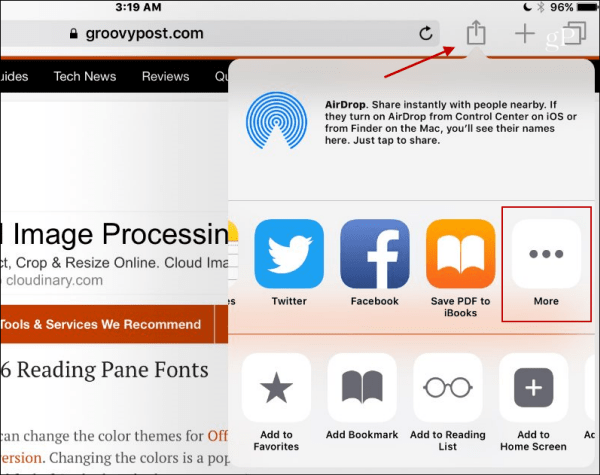
بعد ذلك ، قم بالتمرير لأسفل قائمة التطبيقات المتاحة وتشغيل ميزة تطبيق Send to Kindle الجديدة.
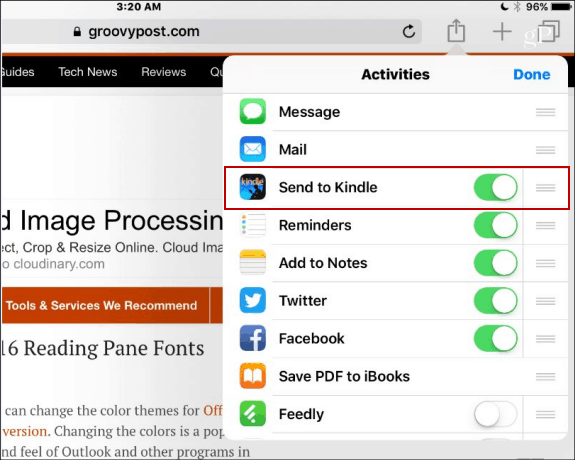
انقر فوق تم ، ثم انقر فوق الزر "مشاركة" مرة أخرى ثم انقر فوق إرسال إلى أوقد أيقونة.
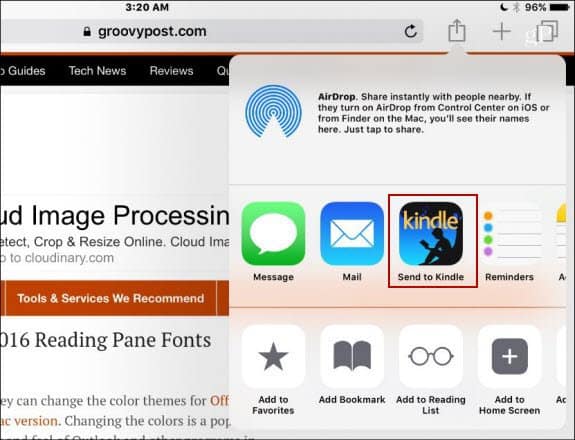
أخيرًا ، ستحتاج إلى التحقق من أنك تريد إرسال عنصر Safari وستصلك رسالة تخبرك أنه تم إرساله بنجاح إلى مكتبة Kindle الخاصة بك.
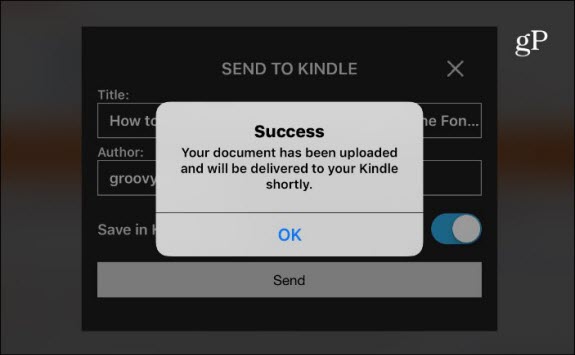
ضع في اعتبارك أن أي شيء ترسله سوف يذهب إليهمكتبة Kindle التي تعني أنك لست بحاجة إلى جهاز Kindle فعلي لقراءة العنصر. على سبيل المثال ، أنا هنا أستخدم تطبيق Kindle على Android. لاحظ أنه يجرد جميع الإعلانات والعناصر الأخرى للحصول على تجربة قراءة أنظف. يمكنك أيضًا تعديل الخطوط ولون الصفحة والخيارات الأخرى لتسهيل القراءة.
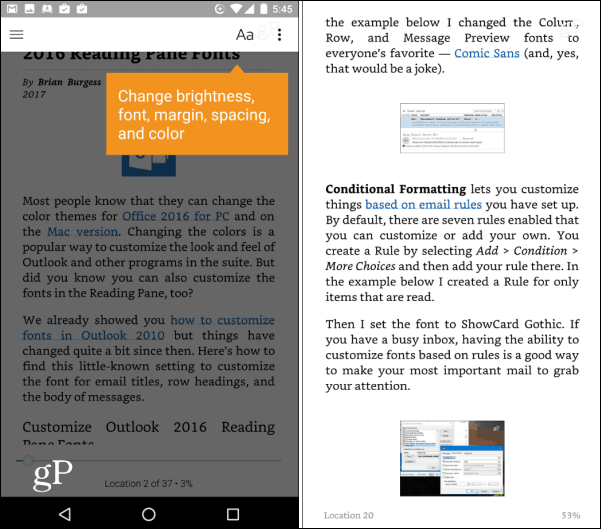
هل تستخدم تطبيق Kindle على جهاز iOS وتعتقد أنك ستستخدم ميزة Safari الجديدة هذه؟ اترك تعليقك لنكون على علم برأيك.




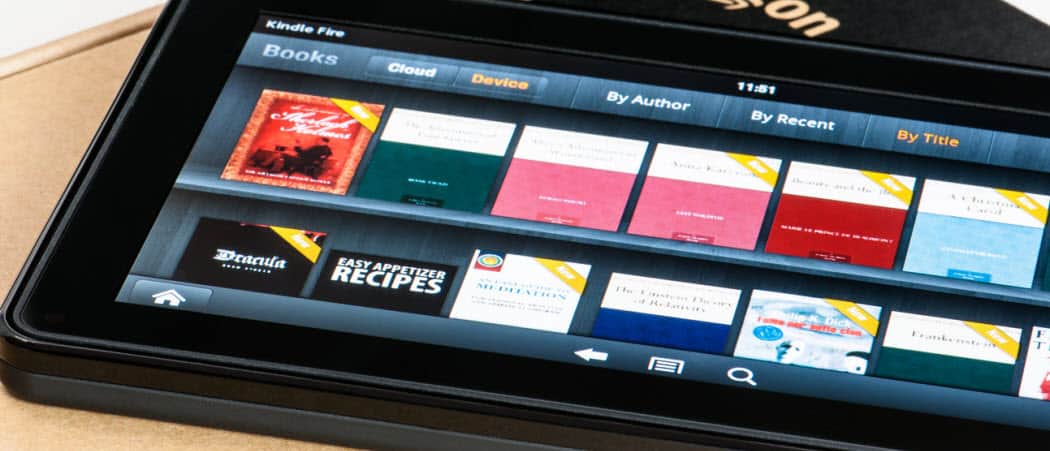





اترك تعليقا